现在很多人喜欢用QQ邮箱收发邮件,有些用户需要在第三方软件登录QQ邮箱,接下来小编就给大家介绍一下怎么生成QQ邮箱授权码。
具体如下:
-
1. 首先第一步打开电脑中的腾讯QQ,在弹出的窗口中根据下图箭头所指,分别输入账号、密码,接着点击【安全登录】选项。
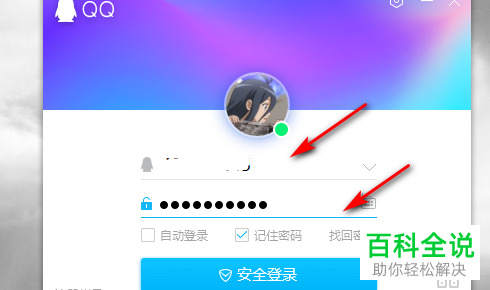
-
2. 第二步成功登录后,根据下图箭头所指,先将鼠标移动到头像上方,接着点击【QQ邮箱】图标。
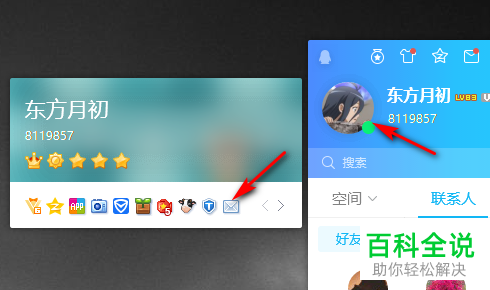
-
3. 第三步打开【QQ邮箱】后,根据下图箭头所指,点击【设置】选项。

-
4. 第四步进入【邮箱设置】页面后,根据下图箭头所指,点击【账户】选项。
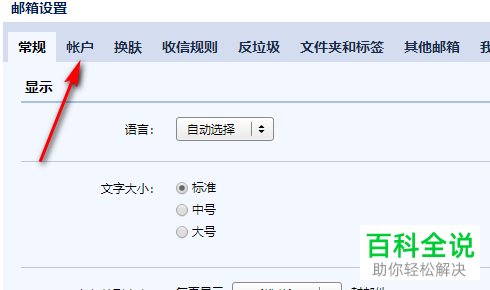
-
5. 第五步在【账户】页面中,找到并点击【POP3/IMAP/SMTP/Exchange/CardDAV/CalDAV服务】,接着根据下图箭头所指,点击【生成授权码】选项。
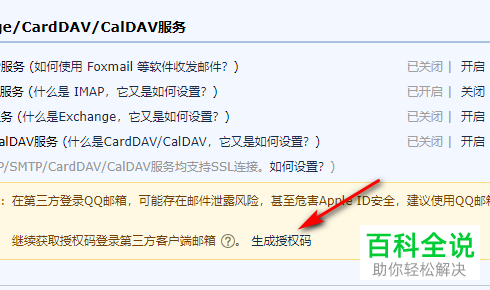
-
6. 第六步在弹出的窗口中,按照要求发送短信到指定号码,接着根据下图箭头所指,点击【我已发送】选项。
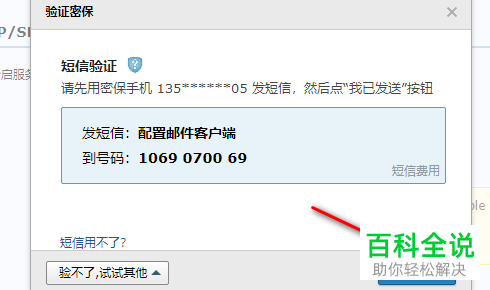
-
7. 最后根据下图箭头所指,即可查看生成的授权码。
-
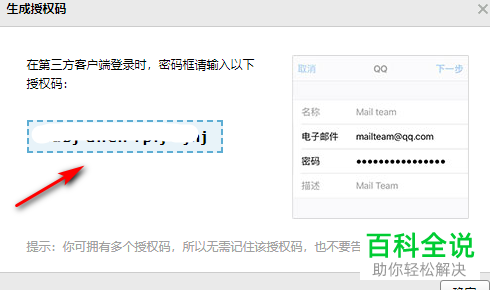
-
以上就是怎么生成QQ邮箱授权码的方法。
